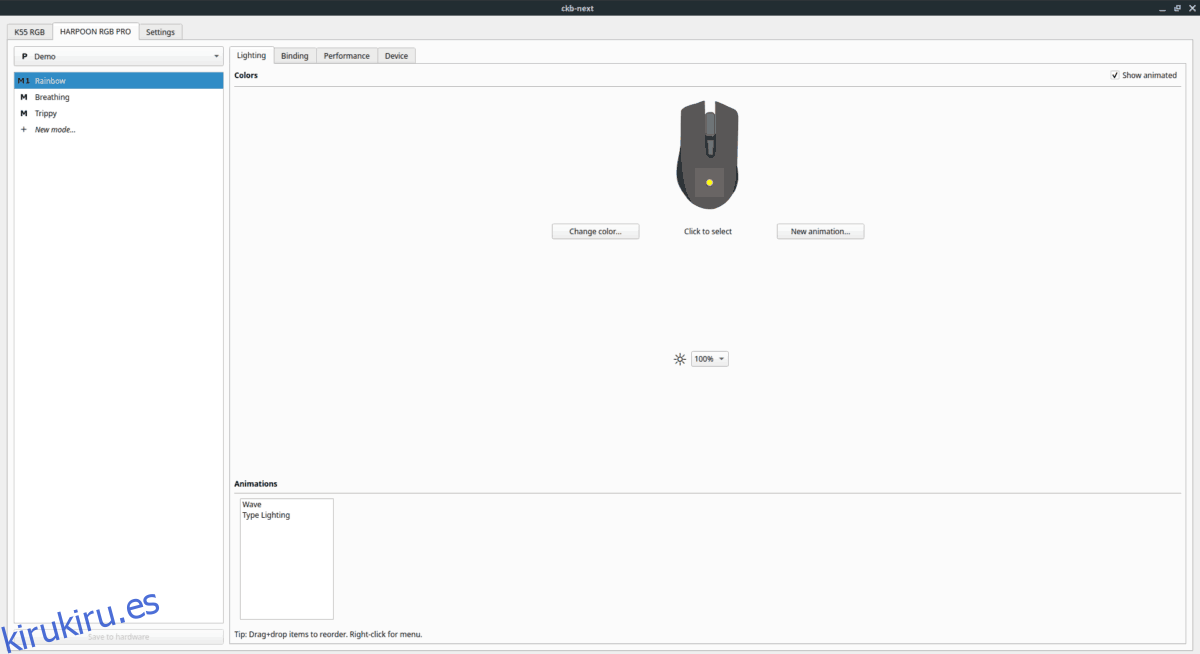Gracias a la aplicación de código abierto CKB Next, ahora es posible actualizar el firmware del mouse Corsair en Linux. En esta guía, veremos cómo comenzar con CKB Next y actualizar el firmware del mouse.
¿Utilizas un teclado Corsair? A continuación, le mostramos cómo puede actualizar el firmware.
Tabla de contenido
Instale CKB Next en Linux
No es posible actualizar el firmware del mouse en Linux sin instalar el software CKB Next, ya que contiene soporte de controladores para varios mouse Corsair, así como el actualizador de firmware incorporado que usaremos para actualizar su mouse.
La instalación de CKB Next en Linux es un proceso tedioso en algunos sistemas operativos Linux. Por esta razón, demostraremos cómo instalar el software antes de repasar cómo actualizar su mouse Corsair.
Para iniciar la instalación de CKB Next en su PC con Linux, abra una ventana de terminal y siga las instrucciones que se describen a continuación. Puede abrir una terminal presionando Ctrl + Alt + T o Ctrl + Shift + T en el teclado.
Ubuntu
Ubuntu Linux no es compatible con CKB Next a través de sus repositorios de software oficiales. En su lugar, debe habilitar el PPA oficial.
Agregue el PPA, use el comando add-apt-repository a continuación.
sudo add-apt-repository ppa:tatokis/ckb-next
Ahora que CKB Next PPA está configurado en su PC con Linux, deberá ejecutar el comando de actualización.
sudo apt update
Con el software actualizado, use el comando apt install para instalar CKB Next.
sudo apt install ckb-next
Debian
Debian SID tiene un paquete CKB Next que los usuarios pueden instalar. Sin embargo, SID no es un sistema operativo estable y la mayoría de los usuarios no lo utilizan. En cambio, están usando Buster, que no tiene el paquete. Entonces, en cambio, debe compilarse desde la fuente.
El primer paso para compilar CKB Next en Debian Linux es instalar las dependencias. En una terminal, use el siguiente comando para que todo funcione.
sudo apt-get install git build-essential cmake libudev-dev qt5-default zlib1g-dev libappindicator-dev libpulse-dev libquazip5-dev qttools5-dev
Ahora que ha instalado todas las dependencias de CKB Next, obtenga el último código fuente de Internet usando git clone.
git clone https://salsa.debian.org/debian/ckb-next.git
Una vez que se haya descargado el código, mueva la terminal al directorio “ckb-next” usando el comando CD.
cd ckb-next
Para instalar el software, ejecute el script «quickinstall».
./quickinstall
Habilite el Daemon para usar el software.
sudo systemctl enable ckb-next-daemon
sudo systemctl start ckb-next-daemon
Arch Linux
CKB Next está en Arch Linux AUR, y esta es la única forma de instalarlo. Para configurarlo, comience instalando los paquetes “Git” y “Base-devel”.
sudo pacman -S git base-devel
Ahora que tiene instalados los paquetes “Git” y “Base-devel”, use el comando git clone para obtener Trizen, una aplicación auxiliar de AUR que facilitará mucho la configuración de CKB Next.
git clone https://aur.archlinux.org/trizen.git cd trizen makepkg -sri
Con Trizen configurado, utilícelo para instalar CKB Next.
trizen -S ckb-next
Fedora
sudo dnf install ckb-next
OpenSUSE
CKB Next para OpenSUSE Linux está en OpenSUSE Build Service. Si desea utilizar CKB Next, vaya aquí.
Código fuente
El código fuente de CKB Next está disponible para la mayoría de las distribuciones de Linux a través de GitHub. Para que funcione en su PC con Linux, haga clic aquí.
Actualizar el firmware del mouse Corsair
Para actualizar el firmware del mouse Corsair, comience iniciando CKB Next en su PC con Linux. Puede hacer esto abriendo el menú de su aplicación, buscando «CKB Next» y abriéndolo. Alternativamente, presione Alt + F2 en el teclado para abrir el lanzador rápido y escriba el comando a continuación para iniciar la aplicación.

ckb-next
Con la aplicación CKB Next abierta y lista para usar, siga las instrucciones paso a paso a continuación para aprender cómo actualizar el firmware de su mouse.
Paso 1: Dentro de la aplicación CKB Next, busque su mouse en la lista. Tenga en cuenta que CKB Next no etiquetará su dispositivo como «mouse». En su lugar, mostrará el nombre del producto del dispositivo.
Por ejemplo, para encontrar el mouse Corsair Harpoon RGB Pro, ubique la pestaña “HARPOON RGB PRO” y haga clic en ella. Es posible que deba hacer clic en algunas pestañas si no sabe cuál es el nombre de su mouse.
Paso 2: Dentro de la pestaña del dispositivo del mouse en CKB A continuación, hay varias secciones (que también están ordenadas por pestañas). Estas pestañas son «Iluminación», «Vinculación», «Rendimiento» y «Dispositivo». Haga clic en la pestaña «Dispositivo» para acceder al área de firmware de su mouse.
Paso 3: En la pestaña «Dispositivo», verá mucha información sobre el estado de su mouse. Busque la sección «Estado».

Si el botón junto a «Estado» dice «Actualizado», no es necesario actualizar el firmware en el mouse. Si no es así, simplemente haga clic en él para descargar y aplicar el último firmware del mouse.

Alternativamente, si su mouse está actualizado pero necesita que se cambie el firmware, haga clic en el botón «Actualizar» si prefiere cargar el firmware manualmente.